- Teil 1. So löschen Sie gespeicherte Passwörter auf dem iPhone über die Einstellungs-App
- Teil 2. So löschen Sie gespeicherte Passwörter auf dem iPhone in Google Chrome
- Teil 3. So löschen Sie gespeicherte Passwörter auf dem iPhone mit FoneEraser für iOS
- Teil 4. FAQs zum Löschen gespeicherter Passwörter auf dem iPhone
Löschen Sie mühelos alle Inhalte und Einstellungen auf dem iPhone, iPad oder iPod vollständig und dauerhaft.
- Löschen Sie iPhone Junk-Dateien
- IPad Cache leeren
- Löschen Sie die iPhone Safari-Cookies
- IPhone-Cache löschen
- IPad-Speicher löschen
- IPhone Safari-Verlauf löschen
- Löschen Sie die iPhone-Kontakte
- Löschen Sie iCloud Backup
- IPhone E-Mails löschen
- Löschen Sie das iPhone WeChat
- Löschen Sie die iPhone WhatsApp
- IPhone-Nachrichten löschen
- Löschen Sie iPhone-Fotos
- Löschen Sie die iPhone-Wiedergabeliste
- Löschen Sie den iPhone Restrctions Passcode
So löschen Sie gespeicherte Passwörter auf dem iPhone mit 3 einfachen Methoden
 Geschrieben von Lisa Ou / 03. Juli 2023, 09:00 Uhr
Geschrieben von Lisa Ou / 03. Juli 2023, 09:00 UhrWenn Sie im Internet surfen und sich bei Ihren Konten anmelden, werden Sie häufig von Ihrem iPhone gefragt, ob Sie Ihre Passwörter speichern möchten. Diese Funktion ist nützlich, um das Konto und das Passwort automatisch einzugeben, wenn Sie auf Ihrem Telefon unterschiedliche Konten verwenden. Es können jedoch Risiken auftreten. Jemand, der Ihr Telefon besitzt, kann mit Face ID, Touch ID oder sogar dem iPhone-Passcode auf Ihre Passwörter zugreifen.
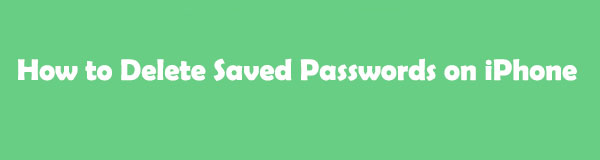
Wenn Sie diese Situation oder dieses Problem stört, können Sie die gespeicherten Passwörter auf Ihrem iPhone löschen. Machen Sie sich keine Sorgen, wir begleiten Sie! Wir haben die drei wichtigsten Methoden zusammengestellt, die Ihnen helfen können. Bitte lesen Sie diesen Artikel weiter, um weitere hilfreiche Informationen zu erhalten. Bitte fahren Sie fort.
FoneEraser für iOS ist der beste iOS-Datenbereiniger, mit dem alle Inhalte und Einstellungen auf dem iPhone, iPad oder iPod vollständig und dauerhaft gelöscht werden können.
- Bereinigen Sie unerwünschte Daten von iPhone, iPad oder iPod touch.
- Löschen Sie Daten schnell durch einmaliges Überschreiben, wodurch Sie Zeit für viele Datendateien sparen können.

Führerliste
- Teil 1. So löschen Sie gespeicherte Passwörter auf dem iPhone über die Einstellungs-App
- Teil 2. So löschen Sie gespeicherte Passwörter auf dem iPhone in Google Chrome
- Teil 3. So löschen Sie gespeicherte Passwörter auf dem iPhone mit FoneEraser für iOS
- Teil 4. FAQs zum Löschen gespeicherter Passwörter auf dem iPhone
Teil 1. So löschen Sie gespeicherte Passwörter auf dem iPhone über die Einstellungs-App
Wenn Sie Änderungen und Anpassungen an Ihrem iPhone vornehmen möchten, sind die Einstellungen die am besten geeignete App, die Sie verwenden können. Wenn Sie gespeicherte Passwörter auf Ihrem iPhone löschen möchten, gehen Sie direkt dorthin. Dies ist der einfachste Weg, die auf Ihrem Telefon gespeicherten Passwörter zu löschen.
Wenn Sie auch wissen möchten, wie Sie gespeicherte Passwörter in Safari löschen, verwenden Sie diese Methode. Aber auch die gespeicherten Passwörter von Safari werden aus der Einstellungs-App entfernt. Es gibt keine Möglichkeit, sie in der Safari-App selbst zu löschen.
Wenn Sie nicht wissen, wo Sie das gespeicherte Passwort in der Einstellungs-App finden und löschen können, lesen Sie die folgende Anleitung.
Schritt 1Öffnen Sie den Microsoft Store auf Ihrem Windows-PC. Einstellungen App auf Ihrem iPhone. Tippen Sie anschließend mit dem Wisch ganz nach unten und suchen Sie nach Passwörter Taste. Tippen Sie darauf, um die gespeicherten Passwörter verschiedener Konten anzuzeigen, mit denen Sie sich bei Ihrem iPhone angemeldet haben.
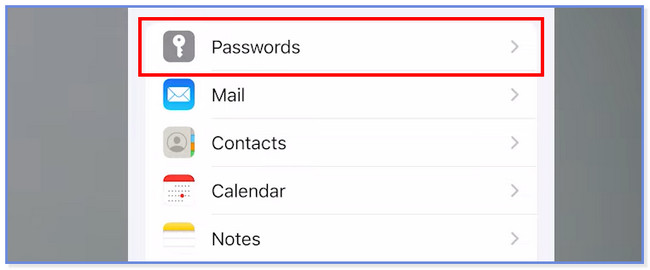
Schritt 2Die Konten werden unten auf der Hauptoberfläche alphabetisch aufgelistet. Bitte wählen Sie das Passwort des Kontos aus, das Sie von Ihrem Telefon löschen möchten. Klicken Sie später auf Kennwörter löschen Knopf am unteren Rand.
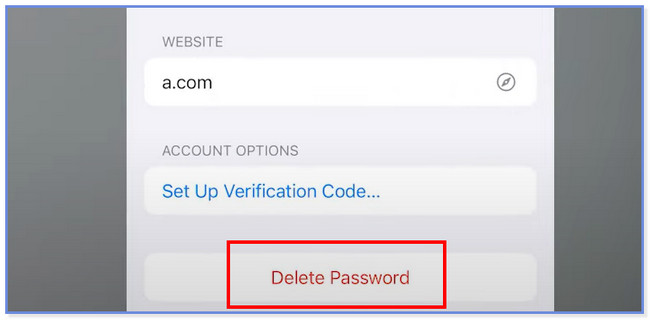
FoneEraser für iOS ist der beste iOS-Datenbereiniger, mit dem alle Inhalte und Einstellungen auf dem iPhone, iPad oder iPod vollständig und dauerhaft gelöscht werden können.
- Bereinigen Sie unerwünschte Daten von iPhone, iPad oder iPod touch.
- Löschen Sie Daten schnell durch einmaliges Überschreiben, wodurch Sie Zeit für viele Datendateien sparen können.
Teil 2. So löschen Sie gespeicherte Passwörter auf dem iPhone in Google Chrome
Manche Leute bevorzugen die Verwendung von Google Chrome gegenüber dem integrierten Webbrowser des iPhones. Dieser Abschnitt ist Ihnen gewidmet, wenn Sie diese App auf Ihrem iPhone haben. Um gespeicherte Passwörter aus Google Chrome zu löschen, müssen Sie auf den Einstellungsbereich der App zugreifen. Weitere Informationen finden Sie im folgenden Tutorial zum Löschen gespeicherter Passwörter in Google Chrome.
Schritt 1Starten Sie Google Chrome auf Ihrem iPhone. Tippen Sie anschließend bitte auf das Drei-Punkte-Symbol in der unteren rechten Ecke der Hauptoberfläche. Auf dem Telefon erscheint ein neuer Bildschirm. Bitte wählen Sie das aus Einstellungen Knopf unter allen.
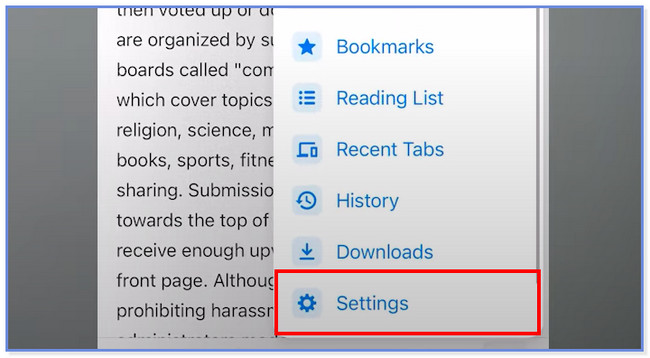
Schritt 2Wischen Sie nach unten und tippen Sie auf Passwörter , sobald Sie es sehen. Suchen Sie später im Webbrowser nach den gespeicherten Passwörtern. Tippen Sie darauf und wählen Sie das aus Löschen Klicken Sie auf die Schaltfläche, um es auf Ihrem iPhone zu löschen.
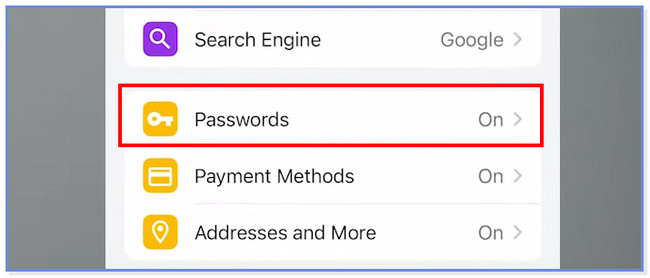
Teil 3. So löschen Sie gespeicherte Passwörter auf dem iPhone mit FoneEraser für iOS
Um die auf Ihrem iPhone gespeicherten Passwörter dauerhaft zu löschen, ist es an der Zeit, ein Drittanbieter-Tool zu verwenden. FoneEraser für iOS ist von allen das wirksamste. Möchten Sie wissen, warum?
FoneEraser für iOS ist der beste iOS-Datenbereiniger, mit dem alle Inhalte und Einstellungen auf dem iPhone, iPad oder iPod vollständig und dauerhaft gelöscht werden können.
- Bereinigen Sie unerwünschte Daten von iPhone, iPad oder iPod touch.
- Löschen Sie Daten schnell durch einmaliges Überschreiben, wodurch Sie Zeit für viele Datendateien sparen können.
Die von diesem Tool gelöschten Daten können selbst von Profis nicht wiederhergestellt werden. Stellen Sie sicher, dass Sie Ihre Daten sichern. Vor dieser Software löscht die Daten auf Ihrem iPhoneEs bietet Ihnen 3 Sicherheitsstufen. Dies sind die Stufen „Niedrig“, „Mittel“ und „Hoch“. In Ihrem Fall müssen Sie die hohe Sicherheitsstufe verwenden, damit die auf Ihrem iPhone gespeicherten Passwörter nie wieder zurückkommen. Bitte sehen Sie sich das Tutorial unten für FoneEraser für iOS an.
Schritt 1Laden Sie die Software herunter, indem Sie auf klicken Free Download Taste. Um die Schaltfläche zu finden, müssen Sie nur die offizielle Website von FoneEraser für iOS besuchen. Danach dürfen Sie den Downloadvorgang nicht unterbrechen. Klicken Sie später auf die heruntergeladene Datei und richten Sie sie je nach Wunsch sofort ein. Drücke den Installieren Klicken Sie auf die Schaltfläche und der Computer startet die Software sofort.
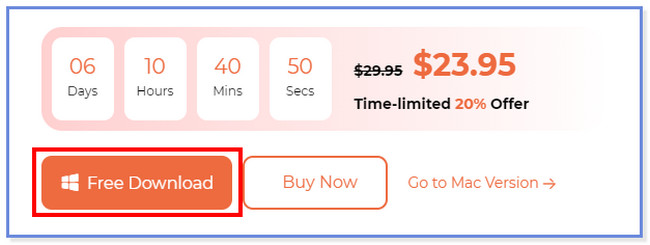
Schritt 2Bitte verbinden Sie das iPhone mit dem Computer. Sie können dabei ein USB-Kabel verwenden. Tippen Sie anschließend auf Vertrauen Schaltfläche auf Ihrem iPhone, damit die Software Zugriff auf die Daten Ihres iPhones hat. Später sehen Sie den Namen des iPhones auf der linken Seite der Hauptoberfläche. Es zeigt an, dass Sie das iPhone erfolgreich mit der Software verbunden haben.
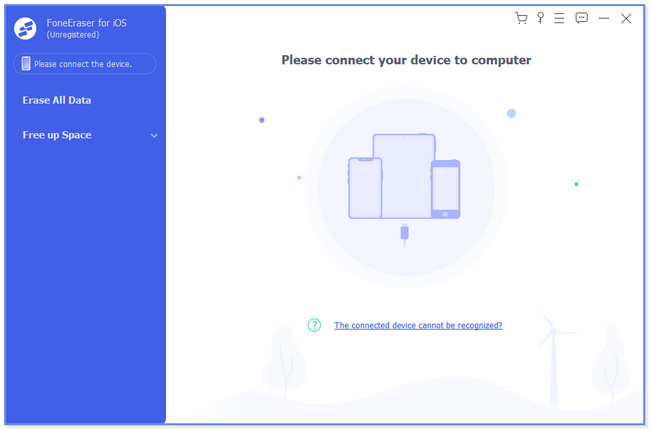
Schritt 3Bitte geben Sie bei Aufforderung das Passwort Ihres iPhones ein. Klicken Sie bitte auf der linken Seite auf Alle Daten löschen .
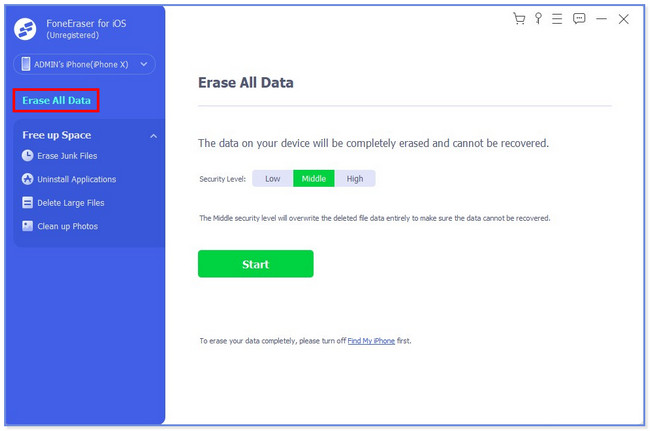
Schritt 4Danach erscheinen die 3 Sicherheitsstufen auf Ihrem Bildschirm. Bitte wählen Sie das aus High Klicken Sie auf die an dritter Stelle aufgeführte Schaltfläche. Danach klicken Sie bitte auf Startseite Schaltfläche unten in der Software. Danach beginnt das Tool mit dem Löschen der Daten auf Ihrem iPhone, einschließlich der gespeicherten Passwörter, die Sie bei der Verwendung des iPhone oder seines Browsers eingegeben haben. Sie müssen nur warten, bis der Löschvorgang abgeschlossen ist. Richten Sie anschließend das iPhone ein.

Teil 4. FAQs zum Löschen gespeicherter Passwörter auf dem iPhone
1. Warum sind alle meine Passwörter auf dem iPhone verschwunden?
Möglicherweise haben Sie versehentlich alle auf Ihrem iPhone gespeicherten Passwörter gelöscht. Wenn Sie jedoch sicher sind, dass dies nicht der Fall ist, überprüfen Sie bitte die iCloud-Schlüsselbundfunktion Ihres Telefons. Wenn es ausgeschaltet ist, ist dies der Hauptgrund dafür, dass Ihre auf Ihrem iPhone gespeicherten Passwörter nicht mehr vorhanden sind. Um es einzuschalten, gehen Sie bitte zu Einstellungen App Ihres iPhones. Tippen Sie anschließend auf Name Ihres iPhones und wähle das iCloud Taste. Tippen Sie später auf die Schaltflächen „Passwörter“ und „Schlüsselbund“, um weitere Einstellungen zu Ihren Passwörtern anzuzeigen. Schalten Sie den iCloud-Schlüsselbund ein und das Telefon fragt nach dem Passwort Ihrer Apple-ID. Bitte geben Sie es ein.
2. Sichert das iPhone gespeicherte Passwörter?
Es hängt davon ab, wie Sie die Dateien auf Ihrem iPhone sichern. Wenn Sie ein unverschlüsseltes verwenden Backup für Ihre iPhone-Daten, werden die Passwörter auf Ihrem Telefon nicht gespeichert. Wenn Sie das Backup jedoch verschlüsseln, ist das Passwort Ihres Telefons enthalten. Abgesehen von gespeicherten Passwörtern können verschlüsselte Backups auch WLAN-Einstellungen, den Website-Verlauf, Gesundheitsdaten und den Anrufverlauf umfassen, was unverschlüsselte Backups nicht enthalten können.
3. Verliere ich meine gespeicherten Passwörter, wenn ich mein iPhone zurücksetze?
Ja. Sie verlieren alle gespeicherten Passwörter, wenn Sie Setzen Sie Ihr iPhone zurück. Nach dem Factory Reset, werden Ihre iPhone-Einstellungen und -Daten gelöscht. Das Telefon ist so neu, wie Sie es gekauft haben.
Das sind alle zwei Methoden, mit denen Sie in diesem Beitrag gespeicherte Passwörter auf Ihrem iPhone löschen können. Wenn Sie ein Neuling in diesem Thema sind, hoffen wir, dass die Schritte Sie nicht verwirrt haben.
FoneEraser für iOS ist der beste iOS-Datenbereiniger, mit dem alle Inhalte und Einstellungen auf dem iPhone, iPad oder iPod vollständig und dauerhaft gelöscht werden können.
- Bereinigen Sie unerwünschte Daten von iPhone, iPad oder iPod touch.
- Löschen Sie Daten schnell durch einmaliges Überschreiben, wodurch Sie Zeit für viele Datendateien sparen können.
